Extensões de Arquivos no Windows
Quando navegamos pelos arquivos em nosso computador, frequentemente nos deparamos com extensões de nomes de arquivos. Mas o que são essas extensões e qual é a sua função? Neste artigo, vamos explorar as extensões de arquivos no Microsoft Windows 10, explicando o que são, como funcionam e onde estão localizadas.
O que são Extensões de Arquivos?
As extensões de nomes de arquivos são sufixos que indicam o formato e a função de um arquivo. Elas são divididas em duas partes por um ponto: o nome do arquivo e a extensão. A extensão é composta por três ou quatro caracteres e define o tipo de arquivo. Por exemplo:
– No arquivo “expenses.xlsx”, a primeira parte é “expenses” (nome do arquivo) e a extensão é “xlsx”.
– A extensão “docx” indica que o arquivo pode ser aberto pelo Microsoft Word e exibe o ícone do Word no Explorador de Arquivos.
Função das Extensões
As extensões informam ao computador qual aplicativo criou ou pode abrir o arquivo. Além disso, elas determinam o ícone associado ao arquivo. Por exemplo:
– A extensão “jpg” indica que o arquivo é uma foto no formato JPEG e pode ser visualizado com um programa de visualização de imagens.
– A extensão “pdf” sugere que o arquivo é um documento no formato PDF, e o Adobe Acrobat Reader é o aplicativo adequado para abri-lo.
Exemplos do dia a dia
Vamos explorar algumas extensões comuns e seus usos práticos:
1. .docx (Microsoft Word): Documentos criados no Microsoft Word têm essa extensão. Eles podem conter textos, imagens e formatação.
2. .xlsx (Microsoft Excel): Arquivos de planilha do Excel possuem essa extensão. Eles são usados para cálculos, gráficos e tabelas.
3. .pdf (Portable Document Format): Arquivos PDF são amplamente utilizados para compartilhar documentos de forma consistente, independentemente do software usado para criá-los.
4. .jpg (JPEG): Fotos digitais frequentemente têm essa extensão. Elas são compatíveis com a maioria dos visualizadores de imagens.
5. .mp3 (áudio MP3): Arquivos de áudio no formato MP3 são comuns para músicas e podcasts.
Localização das Extensões
Para visualizar as extensões de nomes de arquivos no Explorador de Arquivos:
1. Abra o Explorador de Arquivos (você pode clicar no ícone de pasta na barra de tarefas ou pesquisar por “explorador de arquivos” no Menu Iniciar).
2. Na guia “Visualizar”, marque a caixa de seleção “Extensões de nomes de arquivos”.
Agora você verá o nome e a extensão de todos os arquivos. Lembre-se de que alterar a extensão não converterá o arquivo para outro formato, apenas mudará o nome do arquivo.
As extensões de arquivos são pequenos detalhes que fazem toda a diferença na organização e uso dos nossos documentos. Espero que este artigo tenha esclarecido suas dúvidas e facilitado a compreensão sobre esse tema. Seus leitores idosos e estudantes de concursos públicos certamente apreciarão essa explicação simples e prática.
Conteúdo para iniciantes, idosos, terceira idade, Concurso Nacional Unificado, CNU, Concurso Público, edital, concursos.

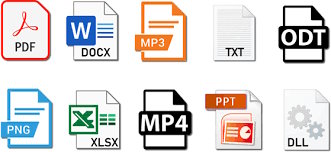

Uma resposta
Nossa, que maravilha de conteúdo!!
De tudo um pouquinho do que eu precisava para estudar e não encontrava com tamanha precisão.